Résolution des problèmes de lenteur et d'erreurs dans AutoCAD
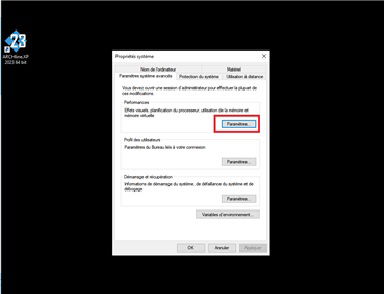
Résolution des problèmes de lenteur d'AutoCAD :
Je suis un architecte basé en Corée. Les Coréens ont une préférence marquée pour la rapidité.
Même une légère lenteur dans la création de dessins sur AutoCAD peut être très frustrante pour eux.
Si vous effectuez une recherche sur Google en coréen avec le terme "AutoCAD 느림" (lenteur d'AutoCAD), vous trouverez de nombreuses ressources sur le sujet. Voici quelques commandes et méthodes d'exécution pour accélérer AutoCAD : Réglages de base de Windows : Les paramètres ci-dessous peuvent causer des problèmes de performance entre AutoCAD et le système informatique.
Tout d'abord, sélectionnez l'icône "Ordinateur" sur le bureau, faites un clic droit avec la souris, puis appuyez sur "Propriétés" dans le menu. Lorsque la fenêtre Système s'ouvre, cliquez sur "Paramètres avancés du système" dans le menu latéral gauche. Cela ouvrira la fenêtre des propriétés système.
Dans l'onglet "Avancé", appuyez sur le bouton "Paramètres" dans la section Performances. Cela ouvrira la fenêtre des options de performance.
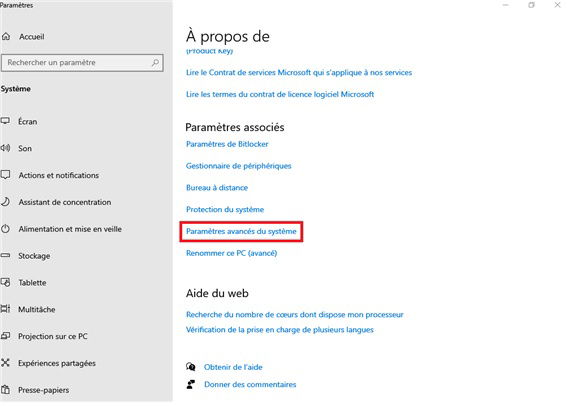
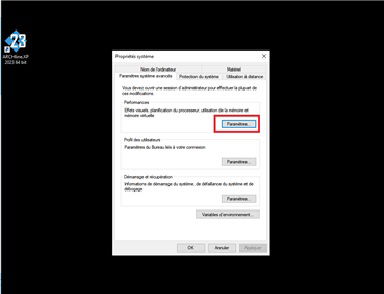
Je préfère généralement ajuster les "Options de performance" en sélectionnant "Ajuster pour obtenir les meilleures performances" par défaut.
Cependant, même si vous choisissez une configuration personnalisée en activant uniquement les options "Afficher l'aperçu au lieu des icônes" et "Utiliser un style visuel sur les fenêtres et les boutons", vous pouvez utiliser Windows sans aucun inconvénient notable.
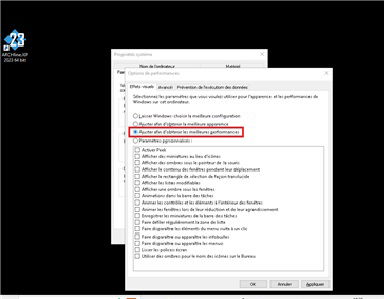
Ci-dessous se trouvent les commandes qui peuvent être rapidement modifiées dans 'AutoCAD'.
※ TEMPOVERRIDES 0 (actuellement défini sur 1)
F8 (Activer/Désactiver l'Ortho) - Lorsque cela provoque des ralentissements ------- En fait, cela semble être le plus essentiel
STARTMODE : 0
Désactiver l'onglet de démarrage qui apparaît lors de l'exécution d'AutoCAD
DWGCHECK : 0
Désactiver la vérification de la version du dessin
QPMODE : 0
Désactiver les attributs rapides
VTENABLE : 0
Désactiver le zoom dynamique
DYNMODE : 0
Désactiver la saisie dynamique
DRAGP1 : 10
Aperçu du déplacement des objets en déplacement sur 2D
DRAGP2 : 25
Variable similaire, mais pour AutoCAD 2012, c'est ZOOMPREVIEW
SELECTIONCYCLING : 0
Désactiver la sélection cyclique
WHIPTHREAD : 3
Utilisation ou non du multi-CPU pour le zoom, la régénération, etc.
HPDLGMODE 1 (actuellement défini sur 2)
Ouvrir la fenêtre Hatch
HPQUICKPREVIEW : off
Désactiver l'aperçu rapide de l'Hatch
ARRAYCLASSC
uvrir la boîte de dialogue Array (vous pouvez la rendre plus pratique en modifiant la commande en ar dans le fichier acad.pgp).
Alléger un fichier lourd
purge - cliquez sur purgeall
audit - saisissez y et appuyez sur Entrée (audit : vérifie et corrige les erreurs du dessin actuel)
Enregistrez le fichier en tant que fichier DXF
DRAWORDERCTL : 0 (actuellement défini sur 3)
Accélérer la vitesse d'édition dans de grands dessins en ajustant les variables système (ajuster l'ordre d'affichage des objets)
※ TEMPOVERRIDES 0 (actuellement défini sur 1)
STARTMODE : 0
Désactiver l'onglet de démarrage qui apparaît lors de l'exécution d'Auto
CADDWGCHECK : 0
Désactiver la vérification de la version du dessin
QPMODE : 0
Désactiver les attributs rapides
VTENABLE : 0
Désactiver le zoom dynamique
DYNMODE : 0
Désactiver la saisie dynamique
DRAGP1 : 10
Aperçu du déplacement des objets en déplacement sur 2D
DRAGP2 : 25
Variable similaire, mais pour AutoCAD 2012, c'est ZOOMPREVIEW
SELECTIONCYCLING : 0
Désactiver la sélection cyclique
WHIPTHREAD : 3
Utilisation ou non du multi-CPU pour le zoom, la régénération, etc.
HPDLGMODE 1 (actuellement défini sur 2)
Ouvrir la fenêtre Hatch
HPQUICKPREVIEW : off
Désactiver l'aperçu rapide de l'Hatch
ARRAYCLASSC
Globalement, je pense que la version AutoCAD 2010 est la meilleure parmi les différentes versions. Les versions ultérieures, intégrant la 3D, semblent présenter des ralentissements et de nombreux problèmes d'erreur.
Je vous remercie de votre lecture. C'était LeDeuxions.
Je vous souhaite une excellente journée.